Добавить новую запись в историю болезни можно одним из следующих способов:
|
·Выполнить команду меню Пациент/Создать новую запись в истории болезни; ·нажать клавиши Ctrl+N; |
|
·Нажать кнопку Создать новую запись в ЭМК в правом верхнем углу окна МЕДИАЛОГ. |
В открывшемся окне (рис. 4.2) предлагаются текущие филиал, врач, отделение, которые при необходимости можно изменить. В поле Врач пользователь может выбрать себя или тех пользователей, для которых он является заместителем.
В поле Дата по умолчанию подставляются текущие дата и время. Запись можно создать как на прошлую, так и на будущую дату. При попытке создать запись будущим числом выдается соответствующее предупреждение.
Выбор типа записи
Ниже необходимо выбрать тип записи (в списке показаны типы записей, доступные для выбранного в поле Врач пользователя). В списке типов записей представлены следующие элементы:
|
·простые типы записей, которые может создать врач ("Врач общей практики", "УЗИ беременных", "УЗИ сосудов" на рис. 4.2-4.3) – выделены черным цветом; |
|
·группы типов записей (отмечены пиктограммой "папка"): двойным щелчком на названии группы открывается список типов записей, который в свою очередь может содержать вложенные группы (рис. 4.3). |
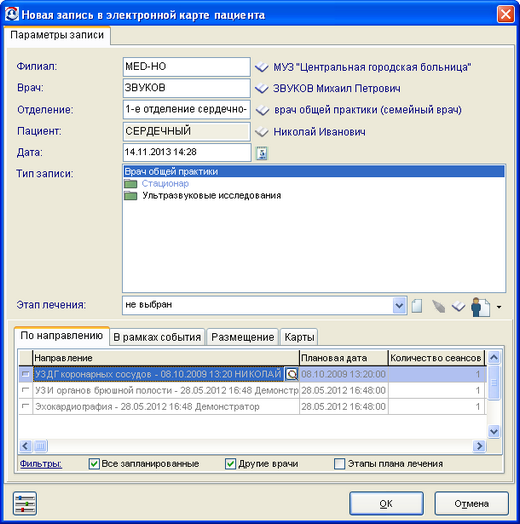
Рисунок 4.2. Создание записи в ЭМК
Если для группы типов записей задана формула уточнения типа записи, при открытии группы курсор может быть автоматически установлен на определенный тип записи.
|
Чтобы выйти из открытой группы, нужно два раза щелкнуть на верхней строке с пиктограммой "стрелка". |
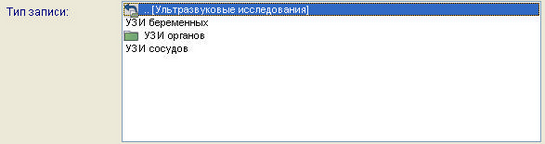
Рисунок 4.3. Вложенные группы и типы записей
Ответ на направление
Если пациент имеет какое-либо направление, то в нижней части окна на вкладке По направлению появится строка с информацией о направлении: название, плановая дата и количество назначенных, выполненных и отмененных приемов. Если текущий врач может сделать запись, удовлетворяющую данному направлению, оно автоматически выделяется голубым цветом. Чтобы не отвечать на это направление, нужно снять флажок перед направлением.
По умолчанию в списке не показаны направления, запланированные на будущую дату. Чтобы показать в списке все направления, нужно установить флажок Все запланированные.
Кроме того, по умолчанию в списке отображаются только направления к текущему врачу и те, в которых врач не указан. Показать направления ко всем врачам можно установив флажок Другие врачи.
Флажок Этапы плана лечения позволяет отфильтровать в списке направления, относящиеся к этапу, выбранному в выпадающем списке Этап лечения. У пациента при этом должен иметься активный план лечения. Создать, скорректировать и просмотреть план лечения можно с помощью стандартных кнопок, расположенных рядом со списком этапов.
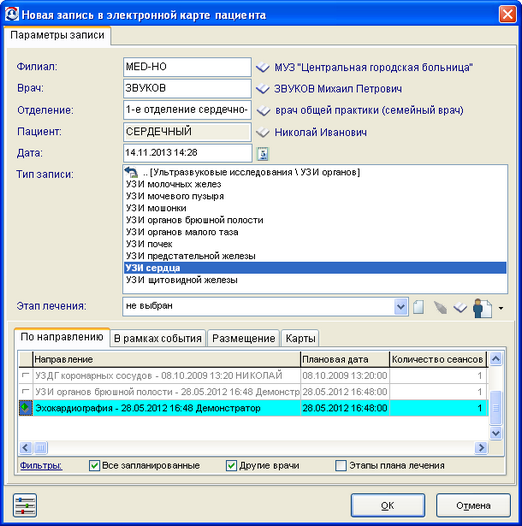
Рисунок 4.4. Выбор типа записи и ответ на направление
Привязка к событию
На вкладке В рамках события можно отметить медицинский случай, в рамках которого создается запись.
Привязка к записи движения в стационаре
При наличии броней на вкладке Текущая койка отображаются записи движения пациента в стационаре. Голубым цветом выделено текущее размещение пациента. Запись привязывается к нему по умолчанию.
Для таблиц на вкладках По направлению, В рамках события, Текущая койка доступны стандартные средства настройки табличных объектов. Окно настройки вида таблицы открывается из контекстного меню: выполнить щелчок правой кнопкой мыши и выбрать пункт Настройка колонок.
Чтобы создать запись с указанными параметрами, нажать ОК.
В результате создания записи происходит следующее:
·на панели Наблюдения и анализы появляется заголовок новой записи с указанием имени врача, даты и времени записи;
·в поле выбора даты появляется указанная дата;
·в поле Жалобы устанавливается курсор для ввода информации (если это поле присутствует в резюме ЭМК);
·для всех полей устанавливается режим ввода данных.
Привязка к медицинским картам
При наличии у пациента нескольких медицинских карт на вкладке Карты нужно отметить, к какой карте (или нескольким картам) относится новая запись.